Juga video berikut ini:
Atau video berikut ini:
Atau video berikut ini:
Mengapa menggunakan kardus? Karena banyaknya kardus di rumah, yang sayang kalau dibuang, sehingga penulis manfaatkan sebagai wadah alat. Dengan memanfaatkan kotak kardus yang sudah tidak terpakai, penulis ingin membuat kesan bahwa dengan barang yang tidak terpakai pun bisa dibuat menjadi alat kontrol. Ke depan, bisa jadi pintu, kursi, lemari, dan semua barang di sekitar kita bisa dibuat menjadi alat kontrol. OK, berhenti dulu berkhayalnya.
Jadi sebenarnya apa yang penulis buat dalam video pertama. Video pertama menunjukkan bahwa alat dapat digunakan untuk mengirimkan data ke komputer secara nirkabel (melalui bluetooth). Alat juga dapat digunakan untuk mengendalikan Relay secara nirkabel melalui InfraRed. Alat juga dapat digunakan untuk membuat sebuah Timer, yang bisa menghidup/matikan Relay pada waktu tertentu, sesuai dengan batas waktu yang telah diatur sebelumnya.
Dalam video kedua, penulis memperlihatkan bagaimana alat dapat digunakan untuk menjadi tampilan sepeda statis. Apa itu sepeda statis, bisa dilihat di sini: en.wikipedia.org/wiki/Stationary_bicycle. Tentu saja, dari segi ketepatan dan kehandalan, alat ini tidak akan bisa menyamai tampilan sepeda statis komersial. Namun demikian, dari sisi kesenangan dan hobi, kiranya alat ini dapat menambah semangat kita untuk berolahraga.
Dalam video ketiga, ide papan skor tersebut muncul karena adanya permintaan salah satu anggota grup Arduino yang membutuhkan sebuah papan skor dengan tombol remote.
Dalam video keempat, mirip dengan video ketiga, yaitu papan skor, hanya saja di sini dikontrol tidak hanya dengan tombol remote IR, tetapi juga dengan HP Android. Ide papan skor ini terinspirasi oleh prototipe K3 yang dibuat oleh mas Ahmad Fauzin yang diposting di grup facebook Arduino Indonesia (lihat di sini https://www.facebook.com/photo.php?fbid=1116348505048604&set=gm.969482489751238&type=1&theater).
Untuk pembuatan aplikasi-aplikasi dalam video di atas, penulis menyediakan rangkaian dan kode program di bawah ini. Apabila pembaca membutuhkan komponen-komponennya, silahkan melihat informasi harga.
Aplikasi #1. Pembuatan Kotak Kardus Ajaib pengirim data melalui Bluetooth.
- Susunan rangkaian:
- Kode Program:
Aplikasi #2. Pembuatan Kotak Kardus Ajaib pengendali Relay melalui InfraRed.
- Susunan rangkaian:
- Kode Program:
Aplikasi #3. Pembuatan Kotak Kardus Ajaib untuk Timer.
- Susunan rangkaian:
- Kode Program:
Aplikasi #4. Pembuatan Kotak Kardus Ajaib Tampilan Sepeda Statis.
- Susunan rangkaian:
- Kode Program:
Berhubung kode program cukup panjang, maka tidak ditampilkan di sini. Klik di sini untuk mendownload kode program Aplikasi #4 ini.
Aplikasi #5. Pembuatan Papan Skor dengan Tombol Remote.
- Susunan rangkaian:
- Kode Program:
Aplikasi #6. Pembuatan Papan Skor dengan HP Android.
- Susunan rangkaian:
- Kode Program Arduino
Kode program tersebut sangat panjang karena harus menambahkan kode program untuk kontrol remote. Untuk pengaturan 7-segmen dengan kontrol HP Android saja, tanpa remote IR, ternyata programnya cukup pendek, pembaca bisa mendownload dengan meng-klik di sini. Atau alternatif lainnya untuk menghemat baris program, adalah dengan menggunakan instruksi Serial.parseInt(), seperti terlihat di baris bawah program dalam gambar berikut ini:
- Kode Program Android
Pemrograman Android sekarang menjadi mudah karena adanya aplikasi MIT App Inventor. Aplikasi tersebut disediakan secara gratis, dan dapat digunakan secara online di alamat ini: http://appinventor.mit.edu/explore/.
Ada 2 jendela disediakan di aplikasi ini, yaitu jendela Designer dan jendela Block. Jendela Designer digunakan untuk membuat tampilan di Android, yang memiliki 4 kolom. Kolom paling kiri adalah kolom Palette, untuk tempat objek. Kolom kedua adalah kolom Viewer, yang merupakan tempat untuk menaruh objek yang dipilih. Kolom ketiga adalah kolom Component yang memberikan keterangan secara detil objek yang dipilih. Kolom keempat adalah kolom Properties, yang menampilkan nilai parameter objek yang dipilih.
Setelah pembaca menempatkan objek-objek ke dalam kolom Viewer, dan melakukan pengaturan nilai-nilainya, maka langkah berikutnya adalah memprogram objek-objek tersebut. Pemrograman objek-objek tersebut dilakukan di jendela Block. Di jendela Block hanya ada 2 kolom, yaitu kolom Block untuk tempat instruksi dan kolom Viewer untuk menaruh instruksi yang dipilih. Yang menarik adalah instruksi-instruksi tersebut berbentuk gambar potongan puzzle, meniru software pemrograman untuk anak-anak yang terkenal dengan nama Scratch. Dengan bentuk puzzle tersebut, membuat pemrogramannya menjadi lebih mudah, karena bila instruksi yang dipilih tidak tepat, maka instruksi tersebut tidak akan dapat dipasangkan.
Agar pembaca bisa lebih dalam mempelajarinya, maka silahkan mendownload contoh yang sudah dibuat penulis dengan mengklik di sini. Untuk membuka file tersebut, silahkan masuk ke dalam aplikasi App Inventor tersebut dengan menekan tombol Create di pojok kanan atas, dan kemudian pilih menu Projects, dan pilih Import project (.aia) from my computer ..., arahkan pada file yang telah didownload tersebut. Apabila import project berhasil, maka seharusnya pada jendela Designer akan tampak tampilan seperti berikut:
Dan di jendela Block akan tampak kode program seperti berikut:
Setelah berhasil membuat kode program dengan tanpa warning (Show Warning 0), maka langkah terakhir adalah mem-Build-nya. Pilih menu Build dan pilih pilihan Provide QR code for .apk apabila pembaca ingin langsung menginstalnya di HP Android. Tetapi bila belum ada HP Android, maka pembaca bisa memilih Save .apk to my computer, untuk nanti bisa dipindahkan ke HP Android dan diinstal. Pembaca juga dapat mendownload file .apk tersebut dengan meng-klik di sini.














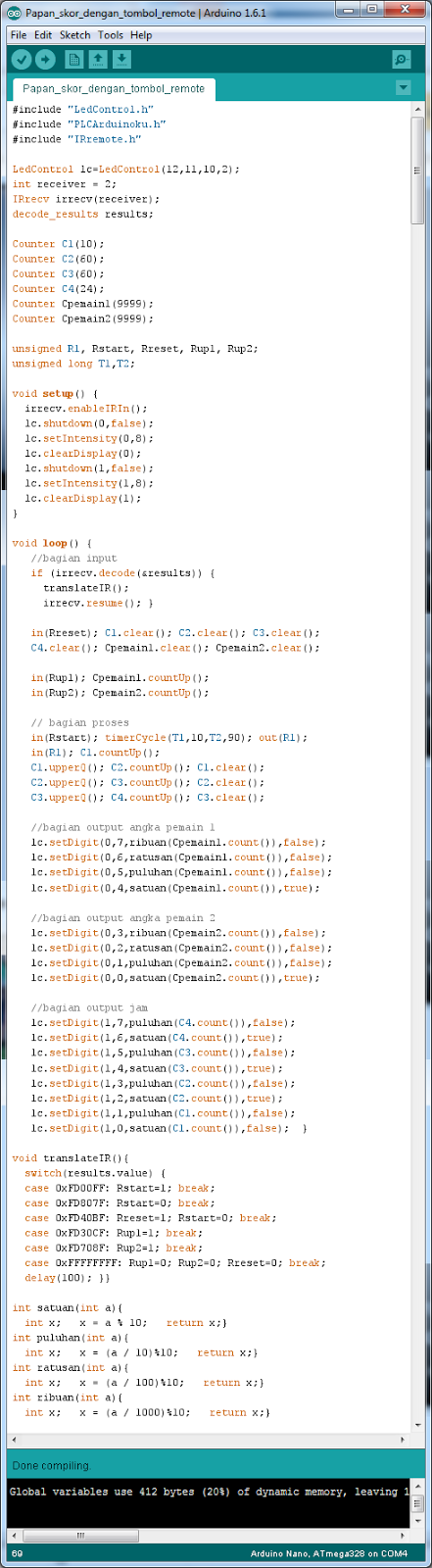





Pak saya ingin buat papan skor tp pakai panel p10, pakai arduino r3 ato nano 1 panel saja yg timer atau atas buat skor misal minton yg bawah 21-14 yg atas 2-0 gimana pak apa bisa minta coding nya? Dan skematiknya.trims
ReplyDeleteoh, mohon maaf, saya baru tahu, ada pertanyaan ini setelah 9 tahun
DeleteIni email saya aflizal.sl@gmail.com
ReplyDeleteoh, mohon maaf, saya baru tahu, ada pertanyaan ini setelah 9 tahun
Delete